- Una unidad de recuperación generalmente se encuentra en computadoras portátiles o sistemas configurados por diferentes proveedores.
- A veces, varios programas de respaldo pueden interferir con su unidad de recuperación, haciéndola inútil.
- A Recuperación de Windows drive es una de las muchas formas de mantener su archivo seguro.
- Le sugerimos que consulte nuestra gran Errores de Windows 10 hub para arreglar las cosas antes de que se pongan serias.

- Descargar la herramienta de reparación de PC Restoro que viene con tecnologías patentadas (patente disponible aquí).
- Hacer clic Iniciar escaneo para encontrar problemas de Windows que podrían estar causando problemas en la PC.
- Hacer clic Repara todo para solucionar problemas que afectan la seguridad y el rendimiento de su computadora
- Restoro ha sido descargado por 0 lectores este mes.
Arreglar los problemas de la computadora siempre es más fácil si tiene las herramientas adecuadas disponibles. Una de las herramientas comunes que a los usuarios les gusta usar es Unidad de recuperación, pero parece que los usuarios no pueden crear una unidad de recuperación en Windows 10.
¿Cómo soluciono la función de unidad de recuperación en Windows 10?
La unidad de recuperación puede ser útil si necesita restaurar su Windows, sin embargo, pueden aparecer ciertos problemas con esta función. Hablando de problemas, estos son los problemas comunes que informaron los usuarios:
- No se puede crear la unidad de recuperación, faltan algunos archivos - Si ocurre este problema, es posible que pueda solucionarlo simplemente realizando escaneos SFC y DISM en su PC.
- Ocurrió un problema al crear la unidad de recuperación de Windows 8 - Este problema también puede ocurrir en versiones anteriores de Windows, pero incluso si no usa Windows 10, debería poder aplicar algunas de nuestras soluciones.
- Crear unidad de recuperación atascada - A veces, el proceso de creación puede atascarse. Si eso sucede, asegúrese de deshabilitar su antivirus y verifique si eso resuelve el problema.
- La unidad de recuperación no funciona - Según los usuarios, a veces su unidad de recuperación puede no funcionar en absoluto. Si esto sucede, es posible que deba solucionar este problema mediante el símbolo del sistema y la herramienta diskpart.
- Unidad de recuperación ha ocurrido un problema - A veces, este mensaje de error puede aparecer si el directorio Windows.old todavía está presente en su PC. Para solucionar el problema, asegúrese de eliminar Windows.old e intente crear la unidad de recuperación nuevamente.
1. Eliminar el software problemático

Según los usuarios, cierto software de copia de seguridad puede crear problemas con la unidad de recuperación. Los usuarios informaron que después de desinstalar Symantec Copia de seguridad de Ghost 15 o Comodo, el problema se solucionó por completo.
Parece que Symantec Ghost 15 usa su propia versión de VSS que interfiere con la creación de la unidad de recuperación, pero después de que se eliminó el software, no hubo problemas con la unidad de recuperación.
Aunque estas dos aplicaciones son la causa común de este problema, vale la pena mencionar que casi cualquier software de respaldo puede interferir con la creación de la unidad de recuperación, por lo tanto, si tiene algún problema, intente eliminar todo el software de respaldo de terceros de su ORDENADOR PERSONAL.
Si desea eliminar por completo una determinada aplicación de su PC, se recomienda utilizar un software de desinstalación. En caso de que no esté familiarizado, el software de desinstalación es un software especial que puede eliminar por completo cualquier programa de su PC.
Si está buscando un software de desinstalación, le recomendamos que pruebe Desinstalador IOBit. Estas herramientas son fáciles de usar y pueden eliminar fácilmente cualquier aplicación de su PC.

Desinstalador de IObit
La eliminación de software no deseado siempre deja atrás datos y archivos que pueden causar problemas. ¡Elimínalos con esta herramienta!
2. Desactiva tu antivirus

Su herramienta antivirus es importante para su seguridad, pero a veces las herramientas antivirus pueden interferir con Windows y hacer que aparezcan varios problemas. Si no puede crear una unidad de recuperación en Windows 10, el problema podría deberse a su software antivirus.
Si eliminar el antivirus resuelve el problema, se recomienda cambiar a una nueva solución antivirus. Hay muchas herramientas antivirus excelentes disponibles, pero la mejor es Bitdefender, una herramienta antivirus que se ha clasificado como el software número 1 de su tipo durante varios años.
No solo protege su PC, sino que también es increíblemente fácil de administrar, especialmente cuando se trata de habilitarlo y deshabilitarlo.

Bitdefender
Si su antivirus evita que su PC funcione correctamente, entonces tal vez sea el momento de reemplazarlo con una alternativa mejor, como Bitdefender.
3. Utilice soluciones de terceros
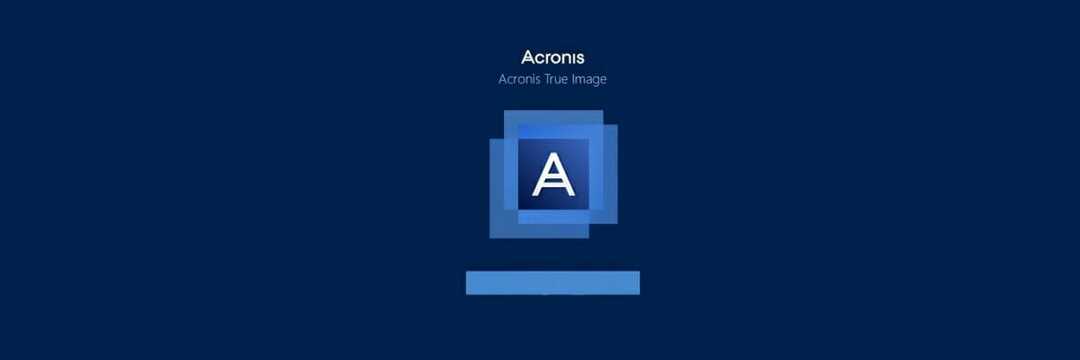
Si no puede crear una unidad de recuperación en Windows 10, es posible que desee considerar el uso de una solución de terceros. Hay muchas aplicaciones excelentes de terceros que le permiten realizar copias de seguridad y restaurar su Windows en caso de que algo salga mal.
Si está buscando herramientas que puedan clonar fácilmente su instalación de Windows, puede considerar usar Acronis True Image. Todas estas aplicaciones ofrecen funciones similares, así que no dude en utilizar cualquiera de ellas si no puede hacer que la unidad de recuperación funcione.
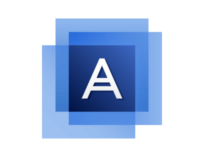
Acronis True Image
Hacer una copia de seguridad de sus datos es algo que es mejor dejar a los profesionales, ¡y pocas herramientas de terceros pueden lograrlo tan bien como Acronis!
4. Deshabilitar el arranque seguro
- Mientras tu computadora arranca sigue presionando F2 o Del entrar BIOS.
- Una vez que ingrese al BIOS, busque el Arranque seguro opción y desactivar eso.
- Después de deshabilitar esta opción, guarde los cambios y reinicie su sistema.
Tenga en cuenta que también puede acceder al BIOS haciendo lo siguiente:
- Abre el Aplicación de configuración E ir a Actualización y seguridad sección.
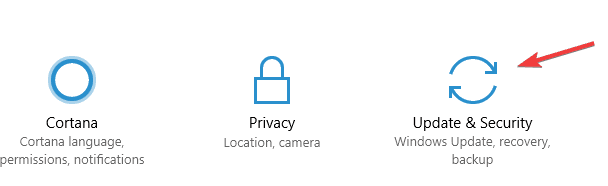
- Ir Recuperación pestaña y haga clic en el Reiniciar ahora botón.
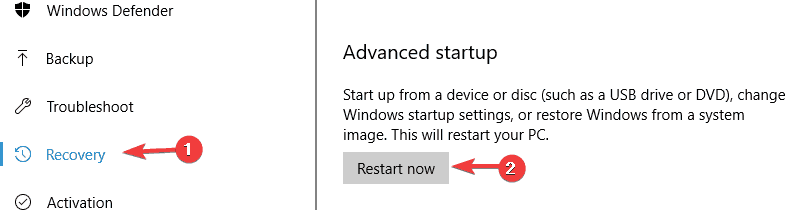
- Cuando su computadora se reinicie, elija Solucionar problemas> Opciones avanzadas> Configuración de firmware UEFI y haga clic en el Reanudar botón.
Arranque seguro es una función útil diseñada para proteger su PC de usuarios malintencionados, pero a veces esta función puede interferir con la creación de la unidad de recuperación y la única solución es deshabilitar el arranque seguro.
Ejecute un análisis del sistema para descubrir posibles errores

Descarga Restoro
Herramienta de reparación de PC

Hacer clic Iniciar escaneo para encontrar problemas de Windows.

Hacer clic Repara todo para solucionar problemas con tecnologías patentadas.
Ejecute un escaneo de PC con la herramienta de reparación Restoro para encontrar errores que causen problemas de seguridad y ralentizaciones. Una vez que se completa el escaneo, el proceso de reparación reemplazará los archivos dañados con archivos y componentes nuevos de Windows.
Alternativamente, puede simplemente sostener el Cambiar y haga clic en el Reanudar y siga las instrucciones anteriores.
Para obtener más detalles sobre cómo acceder al BIOS y cómo deshabilitar el arranque seguro, le recomendamos que compruebe su tarjeta madre manual.
5. Inhabilitar la ejecución de ciertos servicios
- prensa Tecla de Windows + S y entrar servicios. Seleccione Servicios del menú.
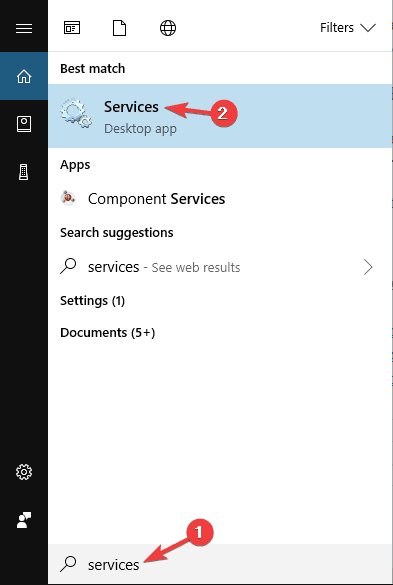
- Una vez el Servicios Se abre una ventana que necesita para localizar y deshabilitar Cliente de virtualización de aplicaciones, controlador de virtualización de clientes y Agente de servicios de virtualización de aplicaciones. Para detener un servicio, simplemente haga clic derecho y elija Detener del menú.
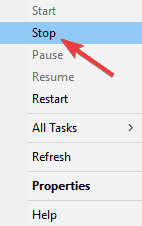
Al parecer, ciertos servicios relacionados con Microsoft Palabra y Excel pueden causar problemas con la unidad de recuperación en Windows 10, por lo tanto, debe buscar y deshabilitar esos servicios.
6. Intente usar una unidad flash USB más grande

Los usuarios informaron que no pueden crear una unidad de recuperación en Windows 10 debido al tamaño de su memoria USB.
Según los usuarios, después de usar una unidad flash de 32 GB o más, el problema se resolvió. Los usuarios informaron resultados mixtos después de usar una unidad flash USB más grande, pero eso no significa que no pueda probar esta solución.
7. Usar símbolo del sistema
- prensa Tecla de Windows + X abrir Menú Win + X. Ahora seleccione Símbolo del sistema (administrador).
- Ingresar diskpart y presione Enter para ejecutarlo. Ahora entra volumen de lista y presione Ingresar.
- Debería ver una unidad que tiene la Recuperación etiqueta asignada. Ingresar seleccionar volumen X para seleccionar ese volumen.
- Una vez que seleccione el volumen, ingrese volumen de detalle comando para ver el disco en el que se encuentra el volumen. En nuestro ejemplo, ese es el Disco 0, pero podría ser diferente en su PC.
- Seleccione el disco de Paso 4. Para hacer eso, ingrese seleccione el disco X comando y reemplace X con el número correcto.
- Debería ver la lista de todas las particiones disponibles. Ingresar seleccione la partición X y asegúrese de seleccionar la partición de recuperación.
- Una vez que confirme que esta es su partición de recuperación, ingrese Salida para salir de diskpart.
- Ahora ingrese el siguiente comando:
-
reagentc / setreimage / path \? GLOBALROOTdeviceharddisk Xpartition YRecoveryWindowsRE
-
- Ahora corre reactivoc / habilitar mando.
- Por último, compruebe si todo está en orden utilizando reactivoc / info mando.
Muchos usuarios informaron que no pueden crear una unidad de recuperación en su PC con Windows 10. Esto puede ser un gran problema para algunos usuarios, sin embargo, debería poder solucionar el problema usando Símbolo del sistema y diskpart.
Esta es una solución avanzada y le recomendamos que tenga mucho cuidado al usarla. Si lo encuentra confuso, asegúrese de leerlo una vez más con atención. Si no comprende cómo utilizar esta solución, tal vez debería probar una diferente.
8. Quitar Windows.old

Si instaló o actualizó Windows 10 recientemente, es posible que tenga el directorio Windows.old en su PC. Si no está familiarizado, este directorio contiene todos sus archivos de la instalación anterior de Windows, lo que le permite volver a la versión anterior de Windows si es necesario.
Esta es una gran característica, pero a veces el directorio Windows.old puede evitar que cree una unidad de recuperación. Si no puede crear una unidad de recuperación en su PC, asegúrese de eliminar el directorio Windows.old desde su PC.
Puede hacerlo usando varios métodos diferentes, pero el más simple y rápido es usar CCleaner. Si no está familiarizado, CCleaner es un software simple que le permite limpiar su disco duro y eliminar archivos innecesarios.
9. Convierta su disco a FAT32
- Abra esta PC, ubique su unidad flash USB, haga clic derecho y elija Formato.
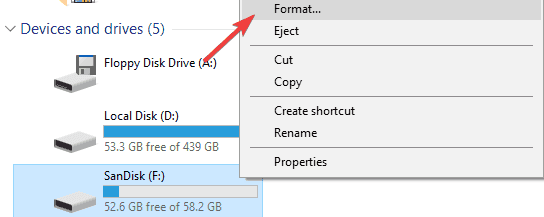
- Seleccione FAT32 o exFAT como Sistema de archivos. Ahora haga clic en Comienzo para formatear su disco.
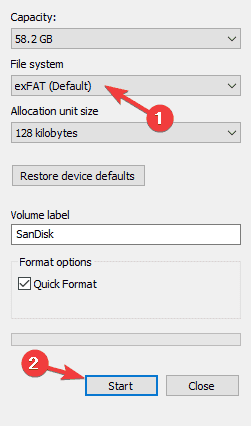
Según los usuarios, a veces este problema puede ocurrir si su unidad flash no está formateada como un dispositivo FAT32. Como sabe, hay varios sistemas de archivos y, aunque NTFS ofrece mejores características que FAT32, a veces la unidad de recuperación puede necesitar una unidad flash FAT32 para funcionar.
Según los usuarios, si no puede crear una unidad de recuperación en su PC con Windows 10, es posible que desee formatear su unidad flash USB como un dispositivo FAT32.
Una vez que finalice el proceso de formateo, intente crear la unidad de recuperación nuevamente.
Tener una unidad de recuperación es útil si desea solucionar problemas en Windows 10, pero si no puede crear una unidad de recuperación en Windows 10, asegúrese de consultar algunas de nuestras soluciones para ver cómo solucionar este problema.
 ¿Sigues teniendo problemas?Arréglelos con esta herramienta:
¿Sigues teniendo problemas?Arréglelos con esta herramienta:
- Descargue esta herramienta de reparación de PC Excelente en TrustPilot.com (la descarga comienza en esta página).
- Hacer clic Iniciar escaneo para encontrar problemas de Windows que podrían estar causando problemas en la PC.
- Hacer clic Repara todo para solucionar problemas con tecnologías patentadas (Descuento exclusivo para nuestros lectores).
Restoro ha sido descargado por 0 lectores este mes.
Preguntas frecuentes
Si le gusta estar en el lado seguro de las cosas, la respuesta es sí. Un disco de recuperación es útil para restablecer o solucionar problemas de la computadora en caso de un problema de software grave. Si tiene problemas para crear uno, consulte esta guía detallada.
El tiempo depende del tamaño de la información de la que se realiza la copia de seguridad. Por cada GB, suele tardar unos 30 minutos. Para obtener resultados más rápidos y confiables, debe probar uno de estos alternativas de terceros
Si marca la opción para archivos de respaldo del sistema entonces podrá usar la unidad como una opción de recuperación si nada más funcionó. Para obtener más información sobre cómo utilizar esta función, consulte este guía dedicada.


